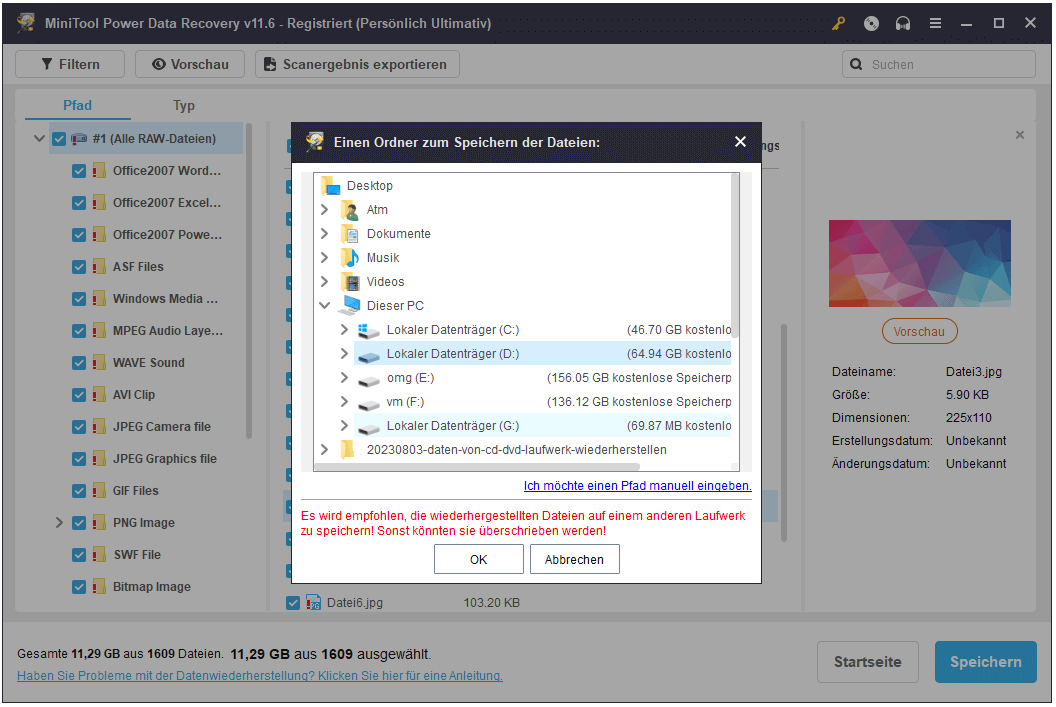In diesem Beitrag zeigen wir Ihnen, wie Sie gelöschte Dateien von internen und externen Festplatten wiederherstellen können.
In diesem Beitrag erfahren Sie, wie Sie mit MiniTool Power Data Recovery Daten von internen und externen Festplatten wiederherstellen. Sie können entweder eine Partition auf dem Laufwerk scannen oder die gesamte Festplatte zum Scannen auswählen.
Wie stellt man Daten von einer gesamten Festplatte wieder her?
Wenn Sie nicht wissen, wo Sie Ihre verlorenen Dateien finden, können Sie die gesamte Festplatte zum Scannen und Datenwiederherstellung auswählen.
Schritt 1. Starten Sie MiniTool Power Data Recovery, um die Hauptbenutzeroberfläche aufzurufen. Klicken Sie auf Geräte. Wählen Sie die Zielfestplatte aus und klicken Sie auf Scannen. Bei einer externen Festplatte sollten Sie diese vorher an Ihren PC anschließen.
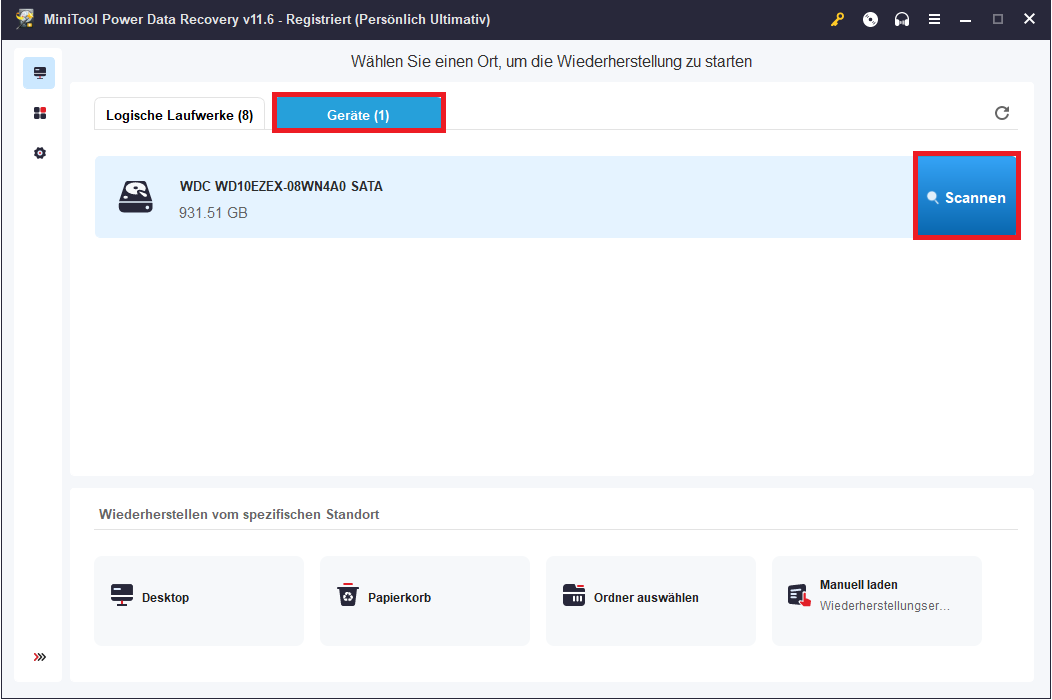
Schritt 2. Lassen Sie die Software den Scan abschließen. Dann können Sie die Scanergebnisse überprüfen, um die Zieldateien zu finden. Sie können die Funktionen Typ, Suchen, Filtern und Vorschau verwenden, um die benötigten Daten schnell zu finden. Wählen Sie die Zieldateien aus und klicken Sie auf Speichern, um die wiederhergestellten Dateien an einem neuen Ort zu speichern.
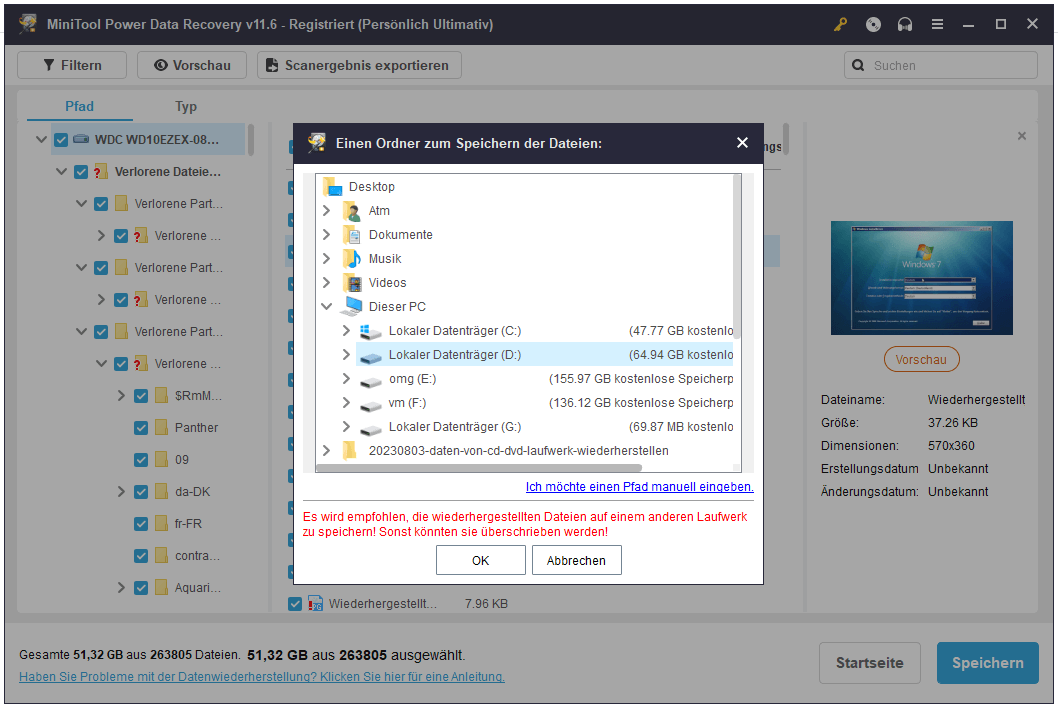
Wie stellt man Daten von einer Festplattenpartition wieder her?
Wenn Sie wissen, welche Partition die gelöschten/verlorenen Dateien enthält, können Sie diese Partition zum Scannen und Wiederherstellen von Daten auswählen.
Schritt 1: Führen Sie die Software aus und wählen Sie im Abschnitt Logische Laufwerke die Zielpartition aus, die Ihre gelöschten/verlorenen Daten enthält und klicken Sie dann auf Scannen.
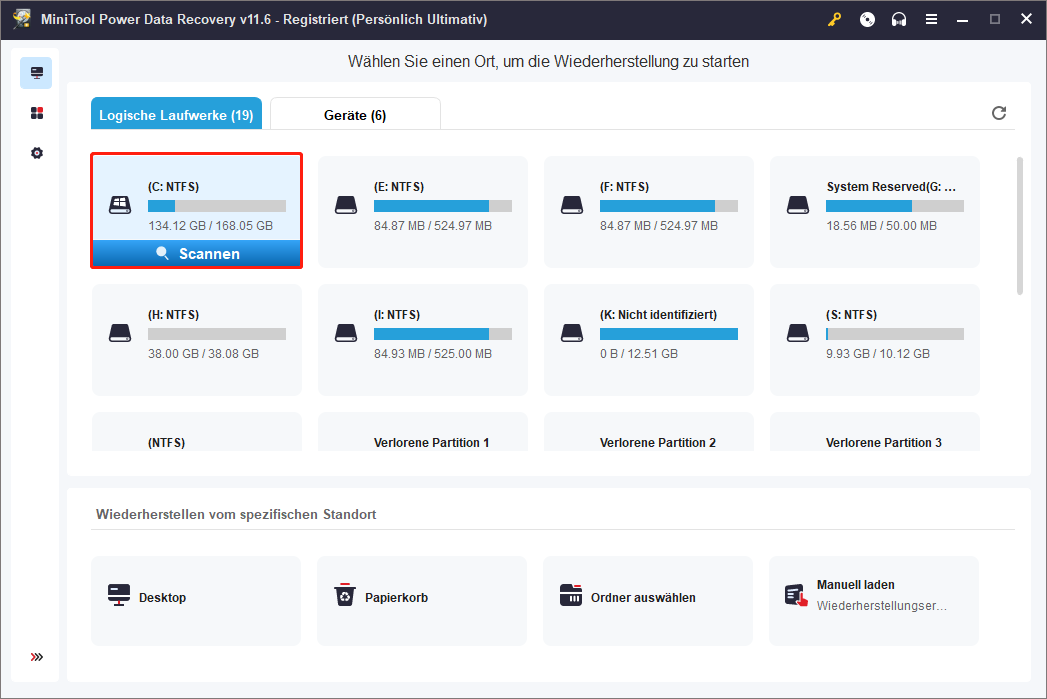
Schritt 2: Warten Sie, bis der Scanvorgang abgeschlossen ist. Durchsuchen Sie die Scanergebnisse, um die gewünschten Dateien zu finden, markieren Sie sie und klicken Sie auf Speichern, um sie an einem sicheren Ort zu speichern.
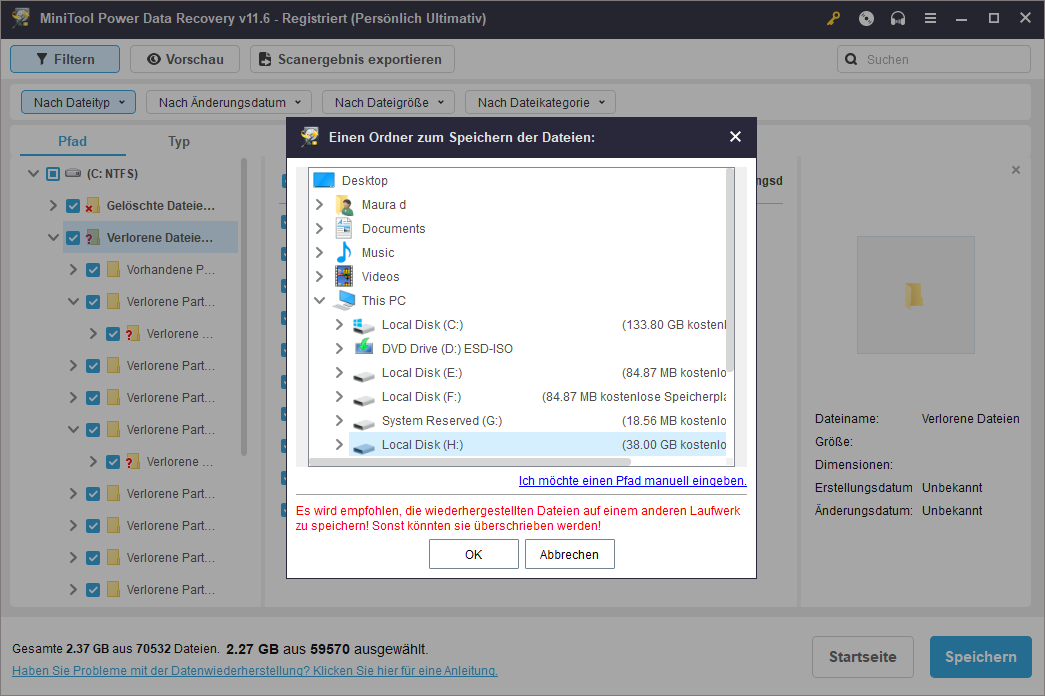
Wie stellt man Daten von einer verlorenen Partition wieder her?
Wenn auf der Festplatte verlorene Partitionen vorhanden sind, können Sie auch sie auswählen, um Daten von ihnen wiederherzustellen.
Schritt 1: Öffnen Sie die Software und wählen Sie die verlorene Partition im Abschnitt Logische Laufwerke aus und klicken Sie auf Scannen, um das Scannen zu starten.
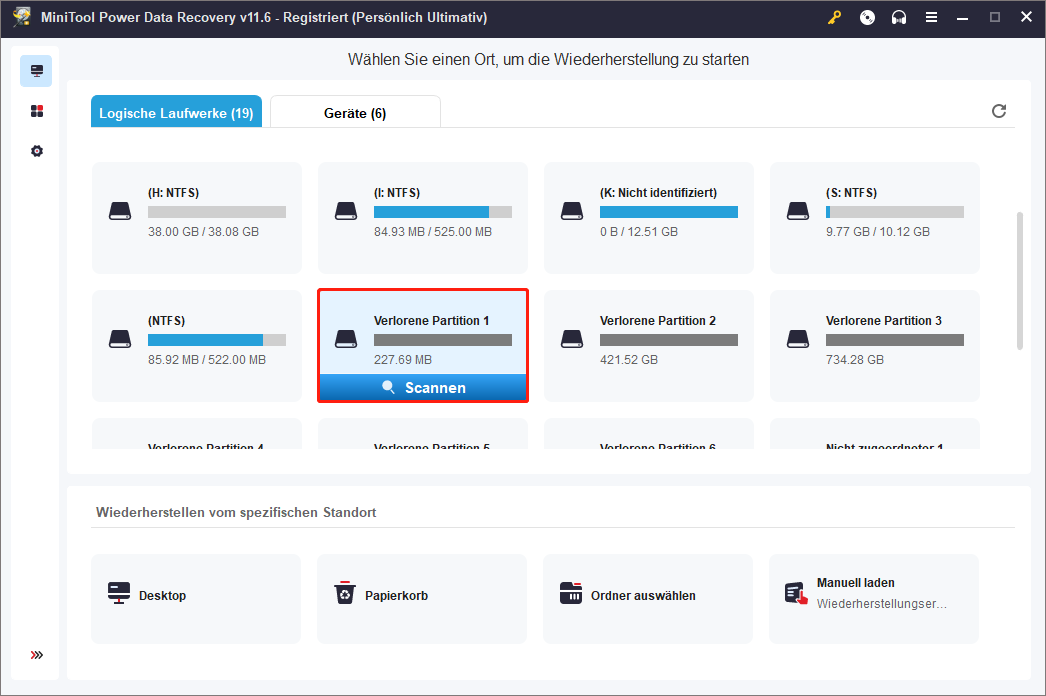
Schritt 2: Bitten warten Sie, bis der Scanvorgang beendet. Überprüfen Sie das Scanergebnis, um die benötigten Dateien zu finden. Wählen Sie die Dateien aus und klicken Sie auf Speichern, um einen Speicherort für die wiederhergestellten Dateien zu wählen.
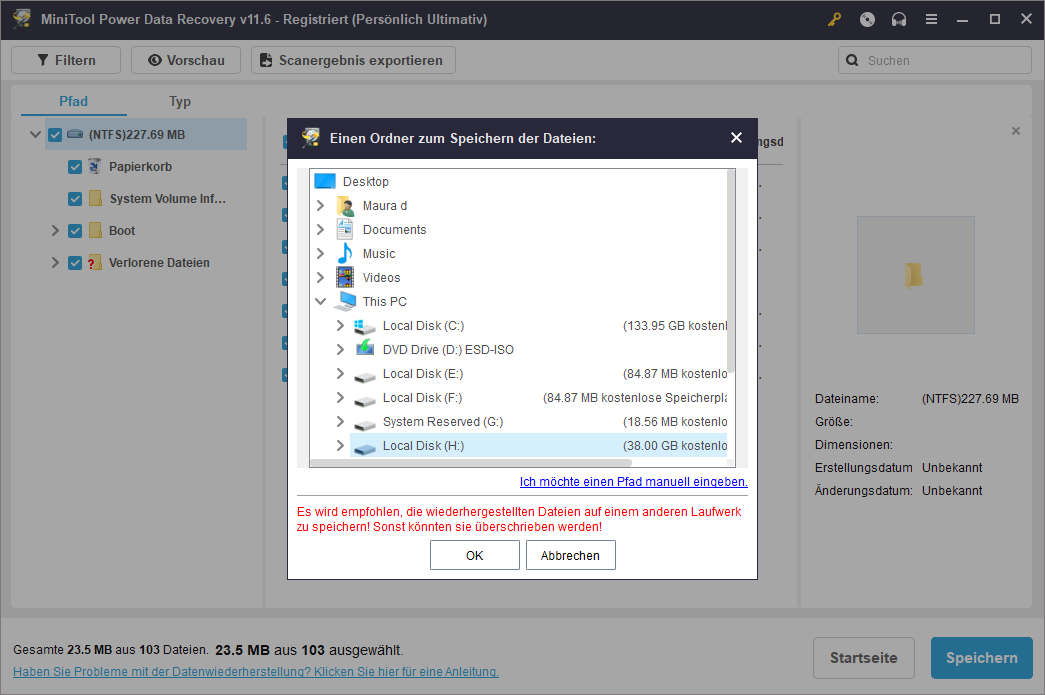
Wie stellt man Daten aus einem nicht zugeordneten Speicherplatz wieder her?
Wenn auf der Festplatte ein nicht zugeordneter Speicherplatz vorhanden ist, können Sie ihn auch zum Scannen und Wiederherstellen von Dateien auswählen.
Schritt 1: Öffnen Sie diese Software und wählen Sie den nicht zugeordneten Speicherplatz aus und klicken Sie auf Scannen.
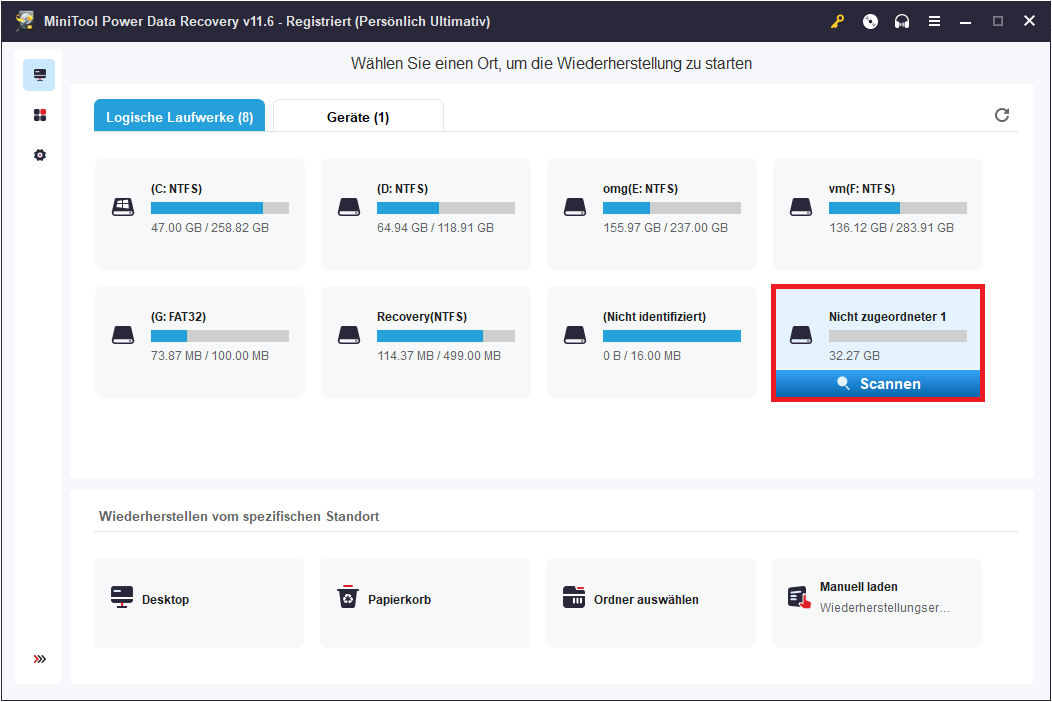
Schritt 2: Lassen Sie den Scanvorgang abschließen. Überprüfen Sie die Scanergebnisse, suchen und markieren Sie die benötigten Dateien, klicken Sie auf Speichern und wählen Sie einen Speicherort für die wiederhergestellten Dateien aus.